
モバイルデバイスは非常に複雑です。特に、市場で最も人気のあるオペレーティングシステムであり、世界で大多数の携帯電話を搭載しているAndroidを使用するデバイスは非常に複雑です。したがって、すべての機能、機能、およびそれがあなたに提供することができる革新。
あなたがプロのようにそれらを使うことができるように、私たちはあなたにAndroid携帯電話の最も興味深い隠された機能が何であるかをあなたに示します。 それらを発見し、これらすべての機能を最大限に活用してください。あなたはそれらのいくつかを知っているかもしれませんが、私たちはあなたがそれらのほとんどを知らないと確信しているので、あなたがそれらを見る良い機会です。
Androidデバイスの可能性は大きく、すべてが軽量で効率的なユーザーインターフェイスに凝縮できるわけではありません。 そのため、私たちはあなたに説明しようとしているこれらの関数のいくつかを「隠された」と呼ぶことにしました。 これらは表示されないため、最も完全で高度な Android ユーザーのみがそれらを使用してデバイスを最大限に活用できますが、心配しないでください。はるかに簡単です。 Androidsis 私たちはそのためにいます。
アンドロッドの秘密のコード
Androidデバイスは、情報へのアクセスを提供したり、いくつかのセクションをすばやく構成したりする一連の秘密のコードを隠します。最も関連性の高いものを知ることになります。 それらを実行するには 電話アプリケーションを開き、通話ボタンを押して終了するには、コードのすべての文字を入力する必要があります。
- *#*#273282 * 255 * 663282 *#*#* 私たちが持っているファイルのバックアップが生成されます。
- *#*#*#*#4636 使用状況やバッテリー統計など、デバイスに関する情報が表示されます。
- *#06# 携帯電話のIMEIコードが表示されます。
- *#*#*#*#34971539 携帯電話のカメラに関する情報が表示されます。
- *#*#*#*#232339 それはあなたが接続しているWiFi接続のクイックスピードテストを行います。
- *#*#*#*#0289 音声検証テストを実行します。
- *#*#*#*#2664 タッチスクリーンテストを実行します。
間違いなく、このコードメカニズムは、Androidの隠された秘密の中で最も一般的で好奇心が強いもののひとつです。そのため、いつか必要になるかもしれない、私たちが残したこれらのコードをメモしておくことをお勧めします。
駐車した場所を決して忘れないでください
WazeやGoogleマップのような多くのアプリが私たちを含んでいますが 駐車した場所を知ることができる機能、それらを使用していないか、この機能が非常に面倒であると感じる可能性があります。 あなたがそれを知らなくても、グーグルはすでにこの可能性について考えていました。
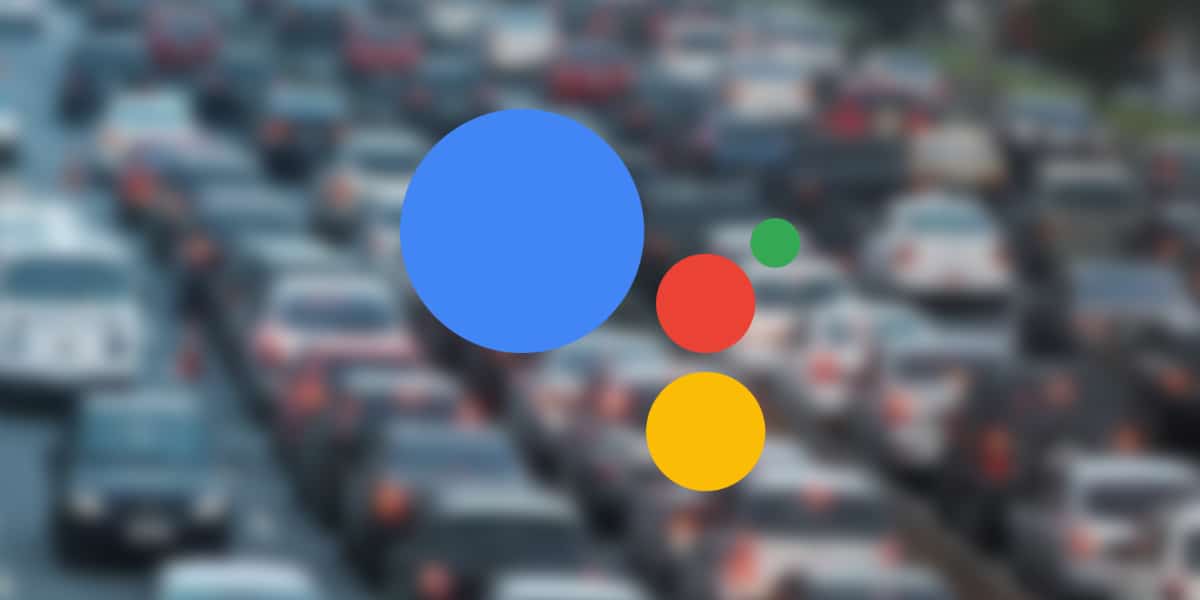
ほとんどの場合、お使いのデバイスにはGoogleアシスタントがあります。 北米企業の音声アシスタント。アシスタントを開くか、次のように言って呼び出すだけです。 «OKGoogle» それから彼に言います 「ここに駐車しました。」 信じられないかもしれませんが、Androidデバイスは駐車場所を保存し、後でGoogleアシスタントに戻って指示するだけで済みます どこに駐車しましたか? ナビゲーターを介してあなたの車に簡単に案内します。 知らない場所に旅行したり、車を直接紛失したりした場合に非常に興味深い機能です。
QRコードでWiFiを共有する
あなたは訪問を受け、私たちのWiFiネットワークを共有する運命の瞬間が来ました。 これは、特にルーターにデフォルトで含まれているパスワードを変更していないユーザー、または複雑なパスワードを入力したユーザーにとって、深刻な悪夢になる可能性があります。 しかし、心配しないでください。Androidには、接続しているこのWiFiネットワークを瞬時に簡単に共有できる可能性があります。
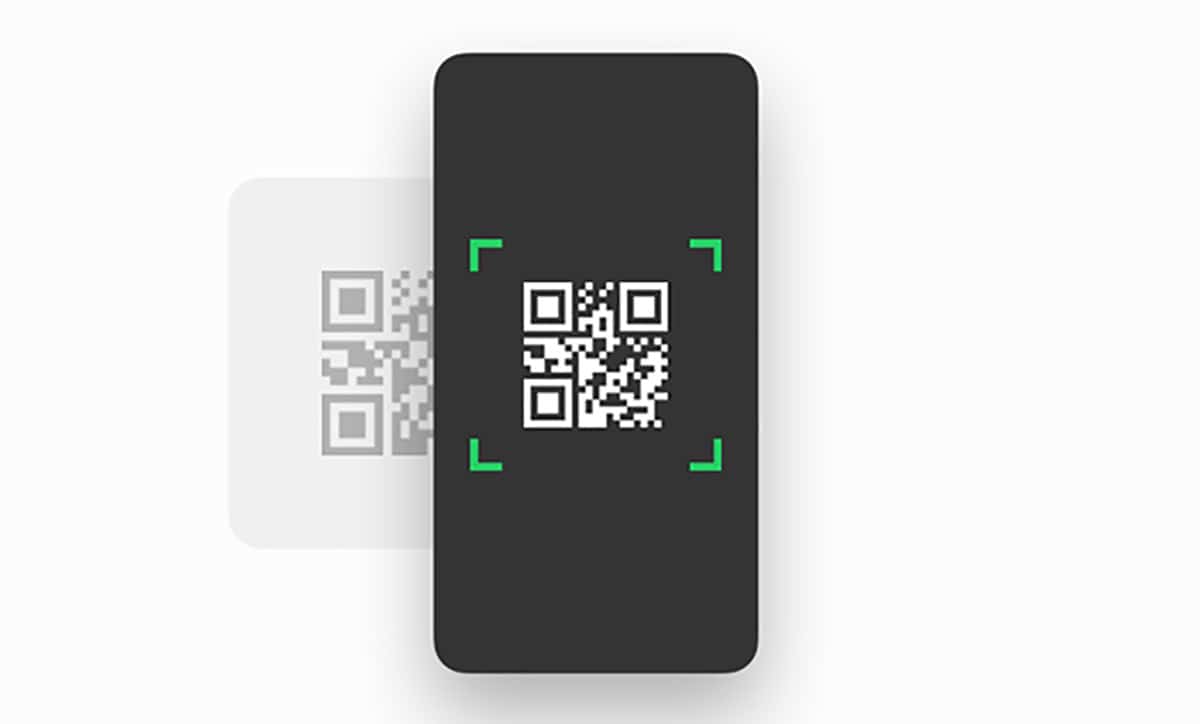
このためには、少なくともAndroid11が必要です。 デバイスでWiFi設定を入力するだけで、WiFiネットワークを長押しして選択し、ドロップダウンメニューが開いたら、次のオプションをクリックします。 共有。 この場合、QRコードが表示され、それをスキャンしたユーザーは自動的に接続します。
画面固定オプション
あなたはあなたの子供や友人にあなたの電話を残しました、そしてあなたは彼らがそれを使用している間、彼らが他のアプリケーション、写真を覗き見しそしてメッセージを送るためにそれを利用するかもしれないことを恐れています。 心配しないでください、Androidにはこれを防ぐ機能がすでにあります。 XNUMXつのアプリを画面に固定し、セキュリティPINを入力しない限り、ユーザーがそのアプリを終了できないようにすることができます。どうすればよいでしょうか。 注意を払う:
- [設定]> [デバイスのセキュリティ]に移動します(カスタマイズレイヤーによって異なります)
- 「ピン画面」オプションを探します
- 画面固定機能を有効にして、オプションを選択します 「PINを非アクティブ化するようにリクエストする」
- アプリケーションを開いたら、マルチタスクボタンを押すと、アプリケーションに画鋲が表示されます。
- 画鋲をクリックすると、そのアプリケーションが画面に固定されます。終了するには、PINを入力する必要があります
近くの人と簡単に共有する
AppleデバイスにはAirDropと呼ばれる非常に興味深い機能があり、iOS / macOSデバイス間であらゆる種類のコンテンツをワンタッチで送受信できます。 いくつかのAndroidバージョンでは、すでに独自のバージョンのAirDropがあり、 近く。
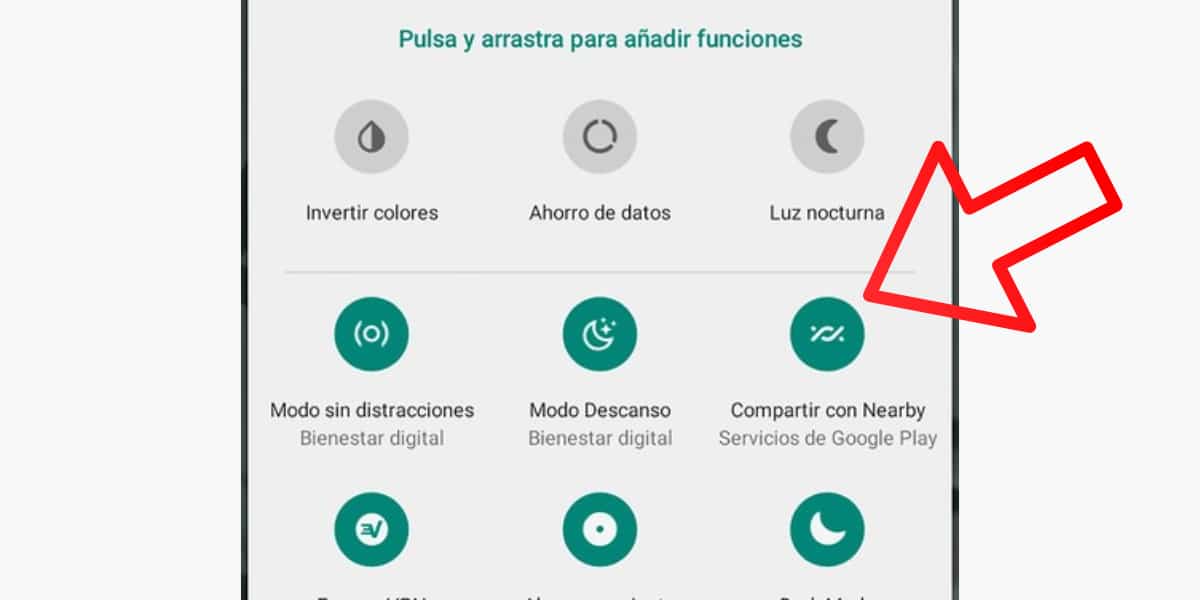
何かを共有したいときはいつでも共有ボタンを使用してください (連絡先、写真、ビデオなど) オプションが表示されます 「近くと共有する」。 初めて使用するときは、アクティブ化するように求められます。受信ユーザーがNearbyもアクティブ化している場合、送信したいものは、より高速で安全なものに応じて、NFC、Bluetooth、またはWiFiを介して送信されます。
カメラに拡大鏡機能を追加する
多くのデバイスには、ネイティブカメラに拡大鏡またはマクロ機能がありますが、この機能を無視することを決定する人も少なくありません。ただし、Androidにはすべてのソリューションがあるため、カメラに拡大鏡を簡単に追加できます。
- Androidデバイスの[設定]> [ユーザー補助]セクションに移動します
- 「拡大鏡」または「拡大」機能を探します
- 「ボタンで拡張」オプションを選択します
これで、モバイルデバイスの右下に新しいアイコンが表示されます。これは、テキストにフォーカスしている間だけです。 この新しいボタンを棒人間の形でクリックすると、虫眼鏡効果が生成されます。